- Det Oprindelse 327683:0 fejl kan opstå pga Windows-firewall blokke og modstridende tredje-partiantivirussoftware.
- Nogle spillere har sagt, at de har gjort det fastOprindelsefejl 327683: 0 i 2020 ved midlertidigt at deaktivere firewalls inden lanceringen af Oprindelseklientsoftware.
- Deaktiverer antivirussoftware er en anden mulig løsning for fejl 327683:0.
- Rydder beskadiget cache data til Oprindelse, og andre software kan også løse mange software problemer.

Denne software reparerer almindelige computerfejl, beskytter dig mod filtab, malware, hardwarefejl og optimerer din pc til maksimal ydelse. Løs pc-problemer og fjern vira nu i 3 nemme trin:
- Download Restoro pc-reparationsværktøj der kommer med patenterede teknologier (patent tilgængelig her).
- Klik på Start scanning for at finde Windows-problemer, der kan forårsage pc-problemer.
- Klik på Reparer alt for at løse problemer, der påvirker din computers sikkerhed og ydeevne
- Restoro er blevet downloadet af 0 læsere denne måned.
Nogle brugere har skrevet på EAs forum om en Oprindelse 327683:0 fejl. Problemet opstår for nogle brugere, når de prøver at opdatere Origin eller installere spil med den spilklient. Fejlmeddelelsen siger:
Vi har stødt på et problem. En uventet fejl er opstået. Prøv igen om et øjeblik. Fejl: 327683: 0.
Hvad er fejl 327683: 0 i oprindelse?
Fejl 327683: 0 er et problem med Origin-opdatering og spilinstallation. Origin downloader opdateringerne og spil, men viser 327683: 0-fejlmeddelelsen under installationen.
Problemet kan skyldes modstridende antivirussoftware, Windows 'firewall, der blokerer Origin's anmodninger, og beskadigede cachedata.
Hvordan kan jeg rette oprindelsesfejl 327683: 0?
1. Kør Origin som administrator
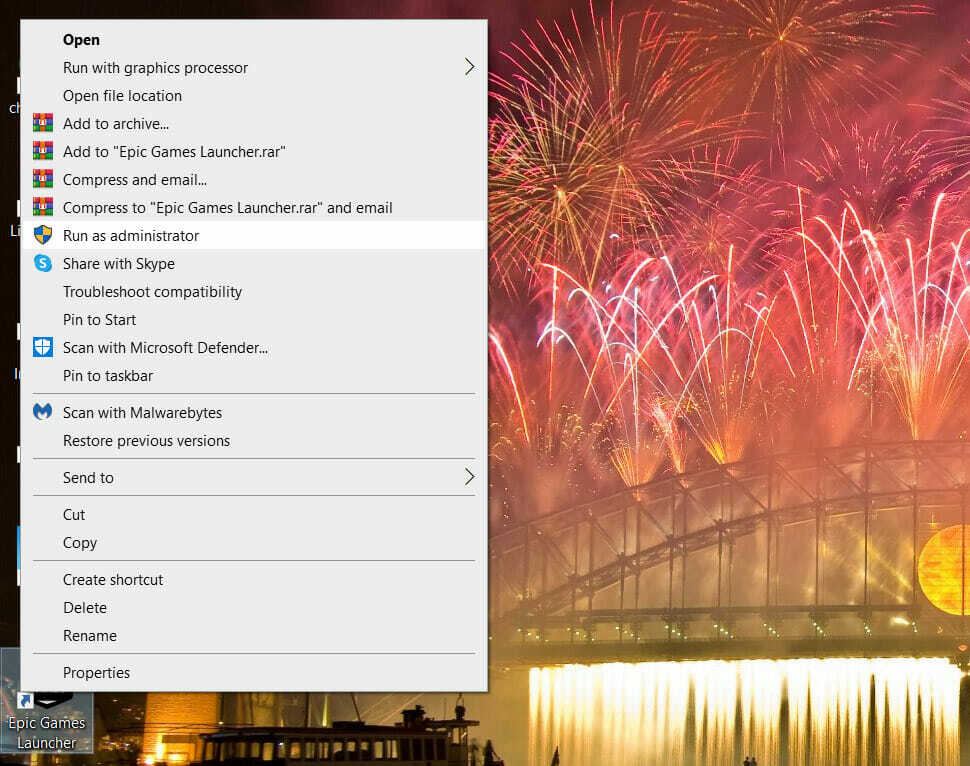
Prøv først at køre din Origin klientsoftware som administrator ved at højreklikke på genvejsikonet på skrivebordet.
Derefter kan du blot vælge Kør som administrator indstilling i dens genvejsmenu.
Hvis du ikke har en skrivebordsgenvej til det, skal du højreklikke på Origin i din Start-menu og vælge Mere, og vælg derefter Kør som administrator.
2. Log ud og tilbage til Origin
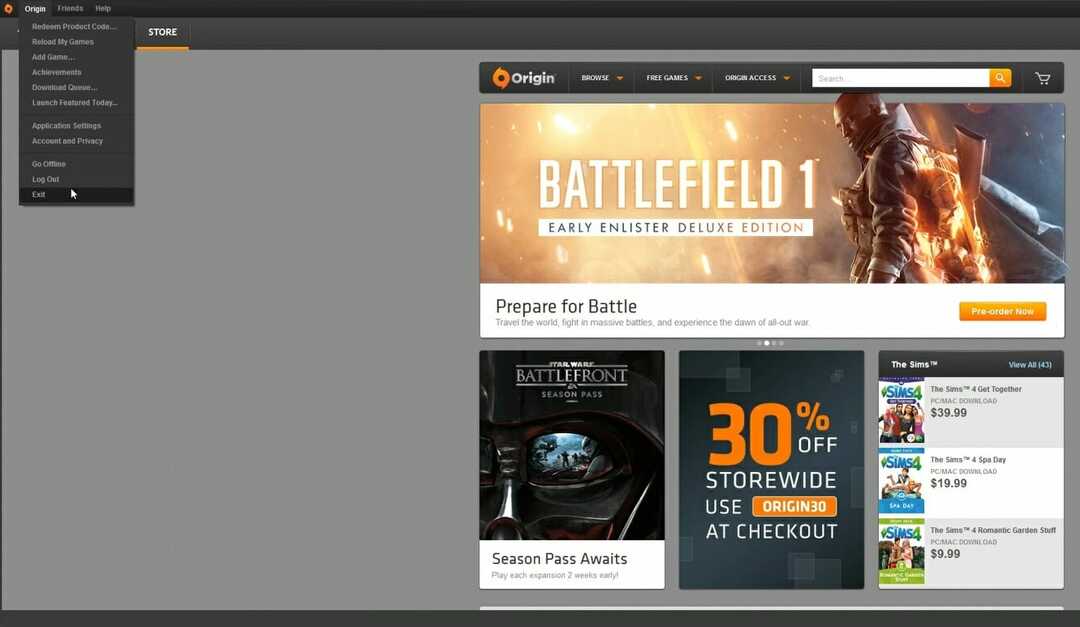
Prøv at logge ud af Origin ved at klikke på Oprindelse øverst til venstre i spilklientens vindue.
Vælg Log ud i menuen, der åbnes. Log derefter tilbage på Origin's spilklient med dine brugerkontooplysninger.
3. Deaktiver midlertidigt Windows Defender Firewall
- Tryk på Windows- og R-tasterne på samme tid for at starte Run-tilbehør.
- Skriv denne kommandolinje i Run's Åbn-boks, og tryk på Enter:
kontrol firewall.cpl - Klik derefter på Slå Windows Defender Firewall til eller fra, som åbner indstillingerne i øjebliksbillede direkte nedenfor.
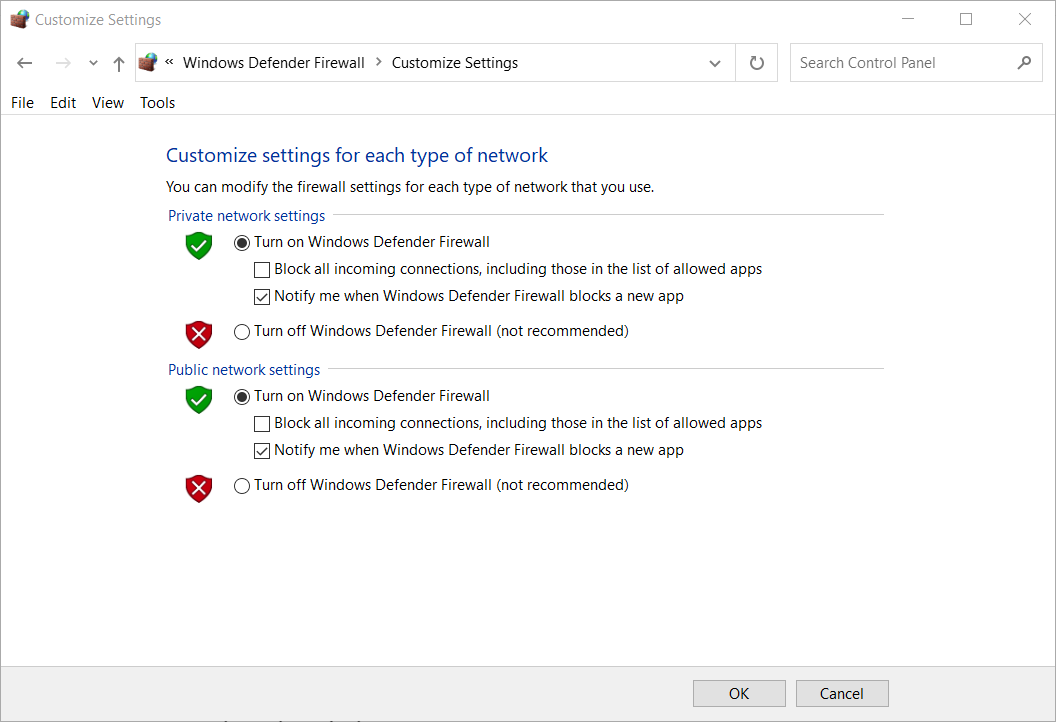
- Vælg begge Sluk Windows Defender Firewall indstillinger, og klik på Okay for at lukke vinduet.
- Prøv derefter at installere Origin-opdateringerne eller -spillene med firewallen slukket.
4. Deaktiver antivirusværktøjer fra tredjepart

Prøv at deaktivere enhver tredjepart antivirusværktøj installeret på din pc ved at højreklikke på ikonet for det på Windows-systembakken.
Der åbnes derefter en genvejsmenu, der sandsynligvis inkluderer deaktiveringsindstillinger for dit antivirusværktøj.
Vælg en indstilling, der midlertidigt deaktiverer din antivirussoftware i et par timer.
5. Ryd Origin's cache
- Luk Origin-klientsoftwaren fuldstændigt, hvis den er åben.
- Start Kør med Windows-tasten + R genvejstast, der åbner den.
- Åbn Origin's cache-mappe ved at indtaste denne placeringskommando og trykke på Enter:
% ProgramData% / Oprindelse - Vælg alt indhold i mappen, der åbnes med undtagelse af LocalContent.
- Tryk på Slet knappen tændt File Explorer's Hjem fanen for at slette det valgte indhold.

- Åbn Run's vindue igen.
- Indtast derefter denne placeringskommando og tryk på Enter:
% AppData% - Vælg Origin-undermappen i den Roaming-mappe, der åbnes.
- Klik på Slet knap for at slette Origin-undermappen.
- Klik på AppData i stifeltet for File Explorer for at åbne den mappe.
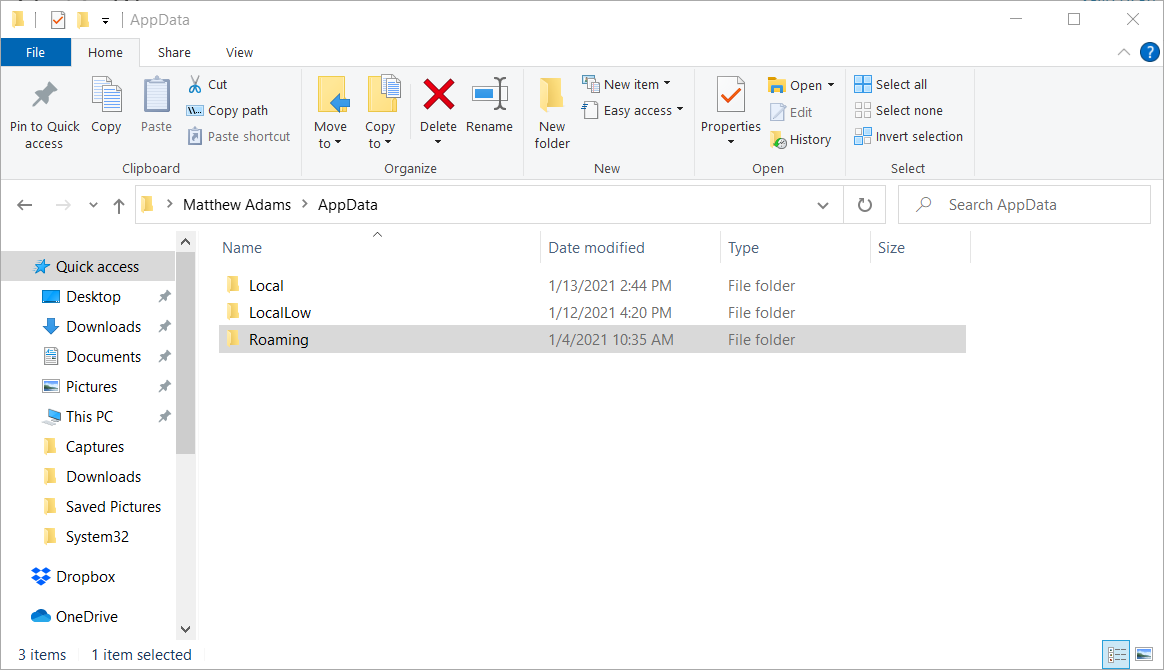
- Åbn den lokale mappe i AppData-biblioteket.
- Vælg Origin-mappen i den lokale bibliotek, og tryk på Slet nøgle.
- Genstart derefter din stationære og bærbare computer.
6. Geninstaller Origin
- Åbn Run's vindue.
- At åbne Windows 'afinstallationsprogram, indtast denne startkommando i Kør:
appwiz.cpl - Vælg Oprindelse på listen over programmer.
- Klik på Afinstaller for at fjerne Origin.
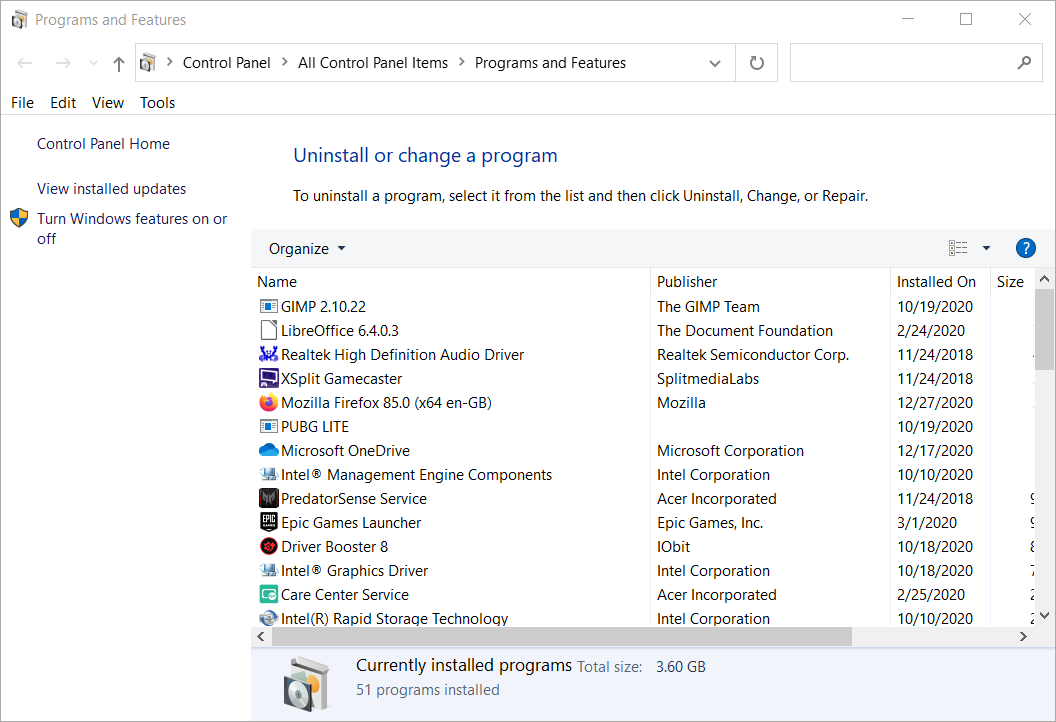
- Genstart Windows, efter at du har afinstalleret Origin.
- Åbn Origin's download side i en browser.

- Klik på Hent knap til Window.
- Geninstaller derefter Origin med den downloadede installationsguide.
Det er nogle af de mest bekræftede opløsninger, som brugerne har rettet fejl 327683: 0 med.
Så der er en god chance for, at mindst en af ovenstående rettelser gør tricket. Med Origin's 327683: 0-fejl løst, kan du installere Origin spil igen.
 Har du stadig problemer?Løs dem med dette værktøj:
Har du stadig problemer?Løs dem med dette værktøj:
- Download dette pc-reparationsværktøj klassificeret Great på TrustPilot.com (download starter på denne side).
- Klik på Start scanning for at finde Windows-problemer, der kan forårsage pc-problemer.
- Klik på Reparer alt for at løse problemer med patenterede teknologier (Eksklusiv rabat for vores læsere).
Restoro er blevet downloadet af 0 læsere denne måned.


